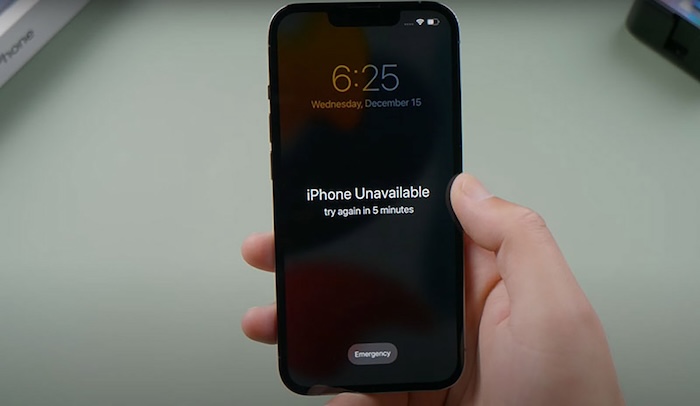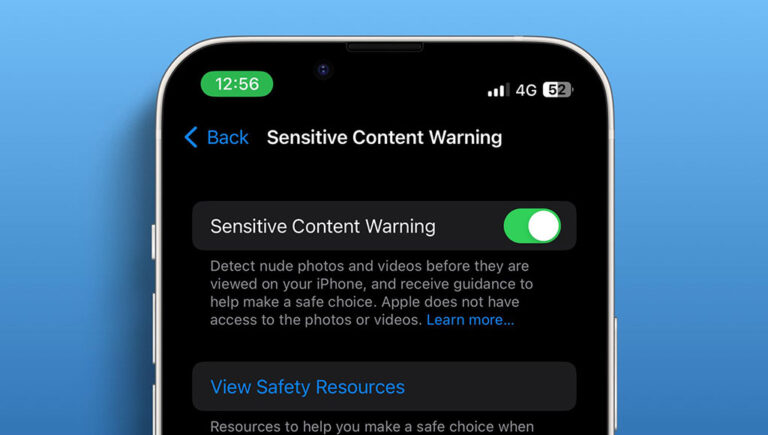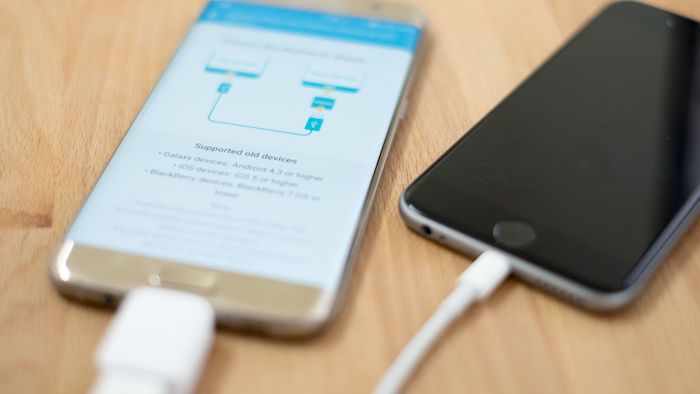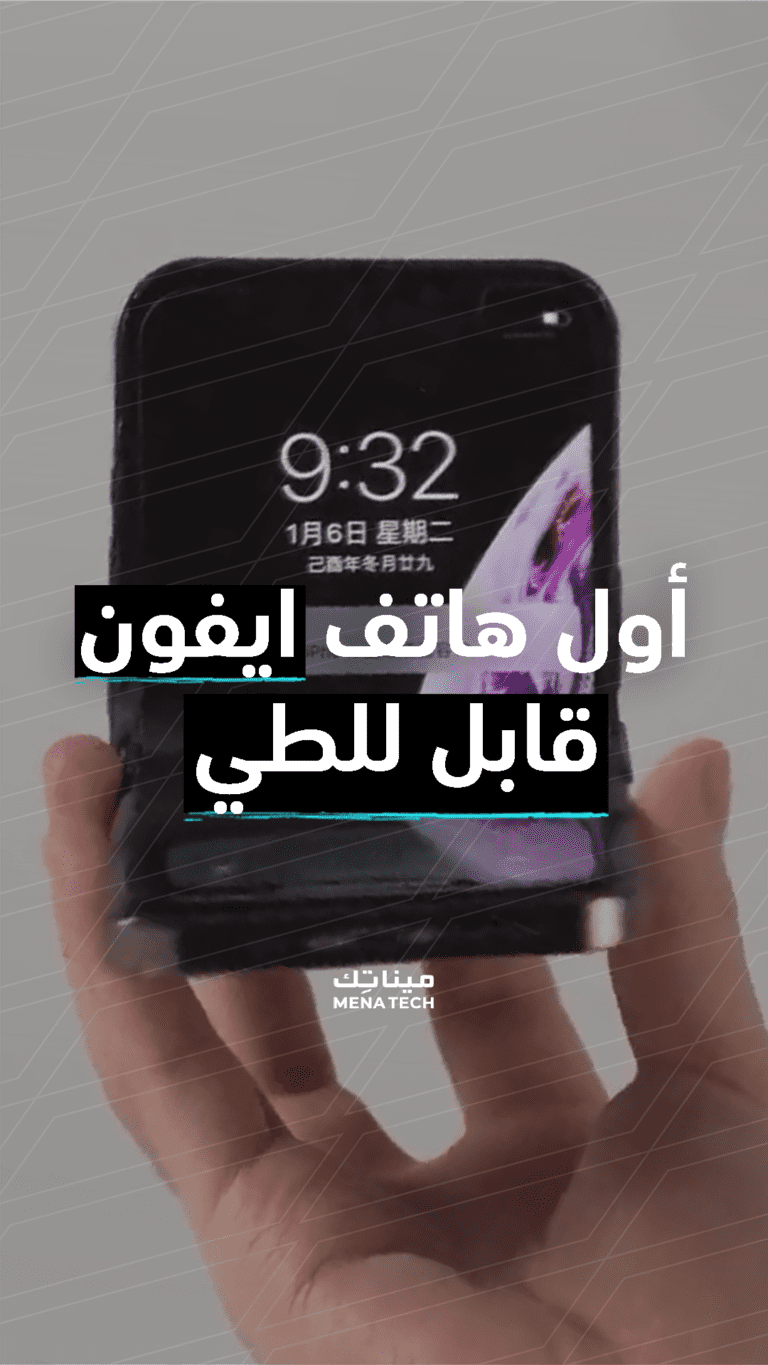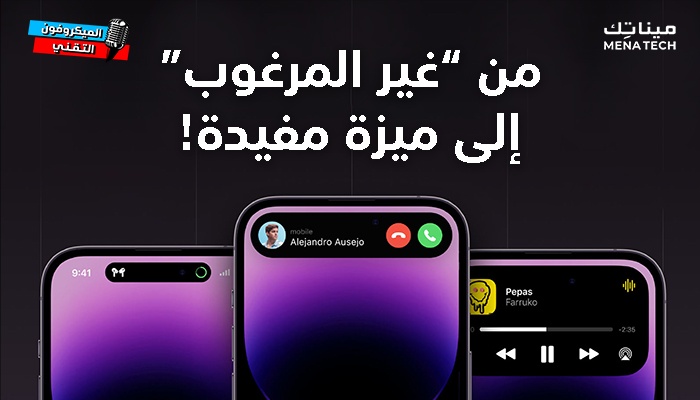ماذا تفعل إذا كان الايتونز لا يتعرف على الايفون؟
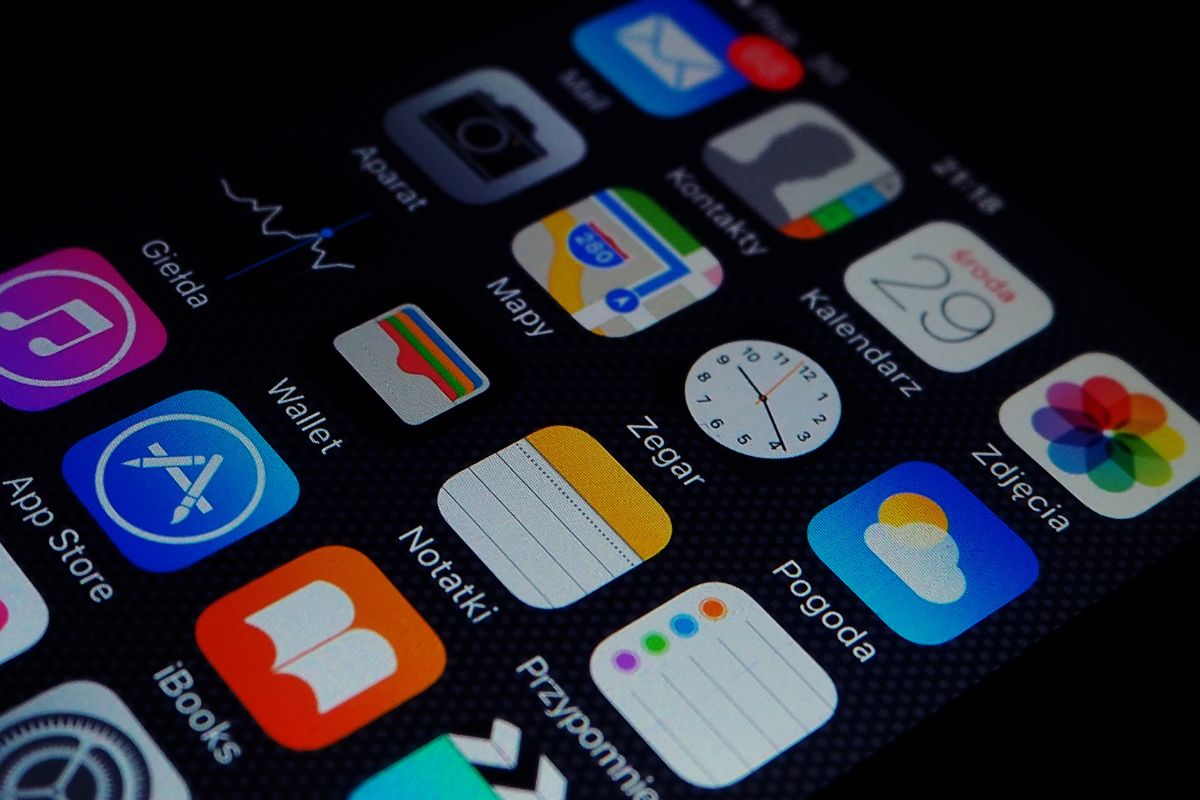
للاستمتاع بالايتونز عبر جميع أجهزتك ، تتيح لك ابل مزامنة برنامج الايتونز على جهاز الكمبيوتر الخاص بك و الايفون باستخدام وصلة USB. و بينما يعمل هذا عادةً بشكل جيد ، في بعض الأحيان لا يتعرف الايتونز على جهاز الايفون الخاص بك ، مما قد يكون محبطًا ومربكًا.
إليك نظرة على سبب حدوث هذه المشكلة وكيفية إصلاحها ومزامنة الايفون و الايتونز مرة أخرى.
أسباب عدم تعرف الايتونز على الايفون
هناك عدة أسباب لعدم تعرف الايتونز على الايفون. قد تكون هناك مشكلة مادية ، مثل خلل في كيبل USB أو منفذ USB على الكمبيوتر. قد يسد الحطام منفذ الايفون، أو قد تكون هناك مشكلة في البرنامج.
مهما كان مصدر المشكلة ، هناك بعض الخطوات السهلة لاستكشاف الأخطاء وإصلاحها مع وجود فرصة كبيرة لإعادة اتصال الايفون و الايتونز مرة أخرى.
كيفية حل مشكلة الايتونز لا يتعرف على الايفون
في كثير من الأحيان ، تنبع مشاكل الاتصال من الايفون إلى الايتونز من المشكلات التي يمكنك إصلاحها بسهولة. جرب كل خطوة من خطوات استكشاف الأخطاء وإصلاحها لمعرفة ما إذا كانت تحل المشكلة. إذا لم يحدث ذلك ، فانتقل إلى الاقتراح التالي.
- تأكد من تثبيت الايتونز على الكمبيوتر. إذا لم يكن لديك البرنامج، فلن يتمكن البرنامج من التعرف على الجهاز. من السهل تثبيت الايتونز على جهاز كمبيوتر يعمل بنظام ويندوز أو ماك.
- تحقق من كيبل USB. قد يتسبب كيبل USB الخاطئ في مشكلة اتصال الايفون بالايتونز. تأكد من أن كيبل USB في حالة جيدة. إذا كان مهترئًا أو مقطوعًا ، فاستخدم كيبل USB مختلفًا وتحقق مما إذا كان هذا يحل المشكلة.
- استخدم كيبل USB أصلي من ابل. قد لا تؤدي كبلات USB التي تصنعها شركات أخرى إلى تشغيل اتصال بين الأجهزة.
- قم بتنظيف منفذ الايفون. في بعض الأحيان ، يتسبب تراكم الحطام في فشل منفذ الايفون. استخدم فرشاة أو فرشاة أسنان جافة لتنظيفها برفق. ثم ، اتصل مرة أخرى وتحقق مما إذا كان هذا سيؤدي إلى حل المشكلة.
- تحقق من منفذ USB على الكمبيوتر. ابدأ بفصل جميع أجهزة USB من الكمبيوتر. انقل كابل الايفون إلى منفذ آخر وأعد الاتصال. إذا نجح ذلك ، فهذه مشكلة في هذا المنفذ المحدد ، وستحتاج إلى إصلاحه.
- إذا كنت تستخدم جهاز USB خارجيًا للكابلات ، فافصله وقم بتوصيل الكيبل مباشرة بالكمبيوتر. قد تكون مشكلة في الاتصال بين جهاز USB والكمبيوتر.
- أعد تشغيل الايفون. قد يؤدي وجود خلل بسيط في البرنامج إلى خلل في الاتصال. أعد تشغيل الجهاز واتصل مرة أخرى.
- أعد تشغيل الكمبيوتر. قد يتسبب خطأ أو عطل بسيط في البرنامج في تعطل الايتونز. قم بإيقاف تشغيل الكمبيوتر واتركه لبضع دقائق قبل إعادة تشغيله مرة أخرى.
- تأكد من أن جهاز iOS غير مقفل وعلى الشاشة الرئيسية. قم بتوصيل الجهاز ، وإلغاء قفله على الفور ، وتأكد من وجوده على الشاشة الرئيسية. ثم قم بتوصيل الايفون الخاص بك بالايتونز.
- بعد فتح قفل الايفون، اتركه مفتوحًا لبضع دقائق قبل محاولة الاتصال.
- قم بتنزيل أحدث إصدار من الايتونز. قد لا يتعرف الإصدار القديم من برنامج ايتونز على جهاز الايفون الخاص بك. قم بتحديث الايتونز ثم حاول توصيل الايفون مرة أخرى.
- قم بتحديث نظام التشغيل. إن تحديث نظام ويندوز أو تحديث نظام macOS ومعرفة ما إذا كان هذا يصلح أي خلل في البرامج أو أخطاء خفية تسببت في مشكلة اتصال الايفون بالايتونز .
- تأكد من النقر على خيار Trust This Computer. إذا كنت تقوم بتوصيل جهاز الايفون بجهاز الكمبيوتر الخاص بك لأول مرة ، فيجب أن ترى تنبيه إعطاء الثقة لهذا الكمبيوتر ( Trust This Computer ) على الشاشة الرئيسية. عندما ترى هذا التنبيه ، قم بإلغاء قفل الجهاز واضغط عليه فورًا لتعيين الكمبيوتر كجهاز موثوق به.
- هل نقرت بالخطأ على عدم الثقة؟ هناك حل. انتقل إلى الإعدادات> عام> إعادة تعيين> إعادة تعيين الموقع والخصوصية. بمجرد توصيل جهاز الايفون الخاص بك ، سترى النافذة المنبثقة مرة أخرى.
- تحقق من معلومات النظام. ينطبق هذا فقط إذا كنت تستخدم جهاز ماك. قم بتوصيل جهازك وتحقق من معلومات النظام ، والتي تعرض الأجهزة النشطة. إذا تم عرض جهازك، ولكن لا يمكنك الاتصال ، فربما تواجه مشكلة في البرنامج.
- تعطيل أو إلغاء تثبيت برامج الأمان. إذا كنت تستخدم جهاز ماك وكان هاتفك مدرجًا في معلومات النظام ، فقم بتعطيل أو إلغاء تثبيت برنامج مكافحة الفيروسات وبرامج الأمان الأخرى واحدًا تلو الآخر و تحقق مما إذا كان أي برنامج يسبب المشكلة.
- قم بإلغاء تثبيت الايتونز وإعادة تثبيته. يمكن أحيانًا حل عطل في برنامج الايتونز عن طريق إلغاء تثبيت البرنامج وإعادة تثبيته.
- تواصل مع دعم ابل . يقدم موقع دعم ابل العديد من الميزات المفيدة ، بما في ذلك قاعدة معرفية قابلة للبحث والقدرة على طرح سؤال على المجتمع.